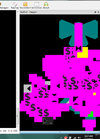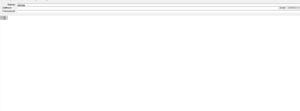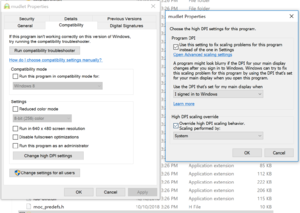자주 묻는 질문
Jump to navigation
Jump to search
어디에서 받을 수 있나요?
- Mudlet은 다음에서 다운로드할 수 있습니다: https://cn.mudlet.org/download/
- 최신 git 버전의 소스 코드는 다음에서 다운로드할 수 있습니다: https://github.com/Mudlet/Mudlet
매뉴얼이 있나요?
- 네. 매뉴얼과 지원 문서는 여기에서 찾을 수 있습니다: 매뉴얼:목차
매뉴얼을 읽었지만 무언가 이해가 되지 않습니다. 이제 어떻게 해야 하나요?
- 여기에는 몇 가지 다른 옵션이 있습니다.
- 실시간 대화식 도움말로, Discord 채널이 있습니다. 이 링크를 통해 이동할 수 있습니다.
- Mudlet 포럼에서도 비슷한 질문을 올린 사람이 있는지 검색하고, 없다면 질문을 올릴 수도 있습니다.
- 다른 페이지에서 해당 주제가 나오는지 위키를 검색해 볼 수도 있습니다. 이는 때로는 개념을 문맥화하고 "아하!"라는 순간을 제공할 수도 있습니다.
- 마지막으로, 우리는 오랫동안 freenode의 IRC 채널인 #mudlet을 사용해 왔습니다. 이 링크를 통해 이동할 수 있습니다. Discord로 대부분의 사용자가 이동했기 때문에 응답에는 시간이 걸릴 수 있으니 참고해 주세요.
지도를 열었는데 모두 어지럽게 보입니다
- 위의 예시에서 긴 파란색 화살표를 클릭하세요. 방과 출구에 대한 스피너가 있습니다. 다음 이미지의 값과 대략 비슷하게 조정하면 좋아질 것입니다.
내가 직접 GUI를 만드는 방법은 무엇인가요?
- GUI란 그림과 게이지, 그리고 다양한 멋진 것들과 같은 그래픽 사용자 인터페이스를 의미합니다.
- 잘 모르시는 분들을 위해, Mudlet으로는 정말 멋진 일들을 할 수 있습니다. 실제로, 현재는 자신만의 GUI를 만들기 위해 세 가지 주요 옵션이 있습니다. 어떤 옵션을 선택하느냐는 최종적으로 당신이 달성하려는 목표에 따라 다릅니다.
- 2. 저는 위젯을 만들기 위한 좋은 도구나 심지어 완전한 GUI를 만들기 위한 좋은 도구를 원합니다.
- Geyser에 관심이 있을 것입니다. 이 도구를 사용하여 복잡하고 정교한 기능을 갖춘 GUI를 만들거나 텍스트를 간단히 출력하는 작은 콘솔을 만들 수 있습니다. 이 GUI 프레임워크에 대한 매뉴얼은 여기에서 찾을 수 있습니다: 매뉴얼:Geyser
- 2. 저는 위젯을 만들기 위한 좋은 도구나 심지어 완전한 GUI를 만들기 위한 좋은 도구를 원합니다.
- 3. 저는 스스로 해결책을 만들기를 선호합니다. UI 요소에 대한 최소한의 접근 권한을 원합니다.
- 환영합니다, 대담한 모험가여. Geyser와 Vyzor 모두 Mudlet이 제공하는 UI 기능을 기반으로 구축된 프레임워크입니다. 당신이 자신만의 길을 개척하고자 한다면, 이 문서에 많은 시간을 투자하고 명상해야 할 것입니다: 매뉴얼:UI_Functions
- 3. 저는 스스로 해결책을 만들기를 선호합니다. UI 요소에 대한 최소한의 접근 권한을 원합니다.
Windows에서 왜 폰트가 왜곡되나요?
Windows에서 고해상도 디스플레이를 사용하는 경우, 다음과 같은 이상한 텍스트가 보일 수 있습니다:
이 문제는 Windows가 폰트를 확대하는 방식과 관련이 있습니다. 이를 해결하기 위해 다음과 같이 mudlet.exe 에 마우스 오른쪽 버튼을 클릭하고 다음과 같이 변경하십시오:
macOS와 Linux는 이 문제에 영향을 받지 않습니다.
정규 표현식 / regex / pcre에 대한 정보를 어디서 얻을 수 있나요?
- 정규 표현식은 약간 마법 같을 수 있지만, 좀 더 알아보면 더 쉽게 다가옵니다. 몇 개를 만들어보면 훨씬 쉽게 접근할 수 있습니다. 더 많은 정보를 얻을 수 있는 몇 가지 장소입니다.
- PCRE 정규 표현식 튜토리얼 및 참조: http://www.regular-expressions.info/reference.html
- PCRE 매뉴얼: http://www.pcre.org/pcre.txt
macOS에서 Mudlet의 터미널 출력을 어떻게 볼 수 있나요?
- 터미널 애플리케이션을 열고 Mudlet 애플리케이션이 주 메인 Applications 폴더 내에 있는지 확인한 후에 다음 명령어를 사용하십시오.
- open /Applications/Mudlet.app/Contents/MacOS/Mudlet
- 만약 Mudlet 애플리케이션의 이름을 변경했다면 해당 이름을 사용하고, 그 이름에 공백이 포함되어 있다면 "Mudlet 3.15"와 같이 이름에 공백 앞에 "\"를 넣어 열 때 사용하십시오. 다음은 그 파일 이름을 사용한 예시입니다.
- open /Applications/Mudlet\ 3.15.app/Contents/MacOS/Mudlet
입력 라인에 ;;(세미콜론) 문자를 사용하지만 이상한 일이 발생합니다. 왜 그럴까요?
- Mudlet의 기본 명령어 구분자는
;;이므로 세미콜론이 전송되지 않고 대신 명령어 라인 내용을 두 개 이상의 별도의 명령어로 분리하여 게임에 전송합니다. - 설정에서 변경할 수 있습니다.
입력의 시작에 :(콜론) 문자를 사용하지만 이상한 일이 발생합니다. 왜 그럴까요?
:은 별도의 프로필에서 동시에 다음 텍스트를 보내기 위해 별칭에서 사용됩니다.- 이러한 기능이 필요하지 않은 경우, "send-text-to-all-games" 별칭을 비활성화하거나 변경하거나 해당 이름의 패키지를 완전히 제거할 수 있습니다. 이를 위해 "패키지 관리자"로 이동하여 "send-text-to-all-games"를 선택하고 "제거"를 누르십시오.